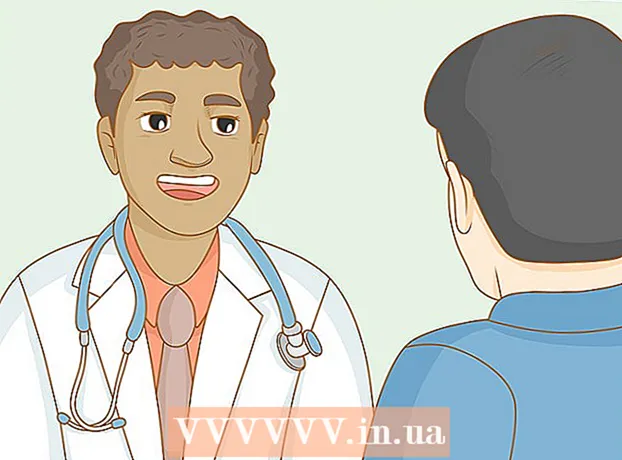Հեղինակ:
Peter Berry
Ստեղծման Ամսաթիվը:
19 Հուլիս 2021
Թարմացման Ամսաթիվը:
1 Հուլիս 2024

Բովանդակություն
Այս wikiHow- ը ձեզ սովորեցնում է, թե ինչպես մաքրել ստեղնաշարի մուտքագրման պատմությունը (որն օգտագործվում է տեքստի կանխատեսումն ու ուղղումը բարելավելու համար) ձեր Android հեռախոսում կամ պլանշետում: Բացի այդ, հոդվածը նաև ուղեկցում է ձեզ, թե ինչպես ջնջել ստեղնաշարի ծրագրի հետ կապված բոլոր պարամետրերը և տվյալները:
Քայլեր
3-ի մեթոդը ՝ Deleteնջել Samsung ստեղնաշարի պատմությունը
(Վրա). Ընտրանքը սովորաբար գտնվում է ″ Խելացի մուտքագրում head խորագրի ներքո: Եթե ստեղնաշարը հետևում է, թե ինչ եք մուտքագրում կանխատեսող ակնարկներ առաջացնելու համար, այս անջատիչն արդեն գտնվում է ″ Միացված ″ դիրքում:
- Եթե անջատիչը Անջատված / գորշ դիրքում է, ստեղնաշարի պատմություն չկա մաքրելու համար:

Android- ի: Appրագրերը սովորաբար տեղադրվում են հիմնական էկրանին:- Կիրառեք այս մեթոդը, եթե օգտագործում եք Gboard ՝ Google- ի Android ստեղնաշար: Gboard- ը լռելյայն ստեղնաշար է Android հեռախոսների և պլանշետների մեծ մասում:
Android- ի: Appրագրերը սովորաբար տեղադրվում են հիմնական էկրանին:
- Կիրառեք այս մեթոդը, եթե ցանկանում եք ջնջել ստեղնաշարի բոլոր տվյալները Android հեռախոսից կամ պլանշետից (բացառությամբ Samsung- ի), ներառյալ կանխատեսված / սովորած բառերը, մաքսային, ավելացված բառարանը և այլ հատկություններ ,
- Samsung հեռախոսի կամ պլանշետի միջոցով դուք կարող եք տեսնել Մաքրել Samsung ստեղնաշարի պատմությունը:

Սեղմել Րագրեր (Դիմում): Ընտրանքը սովորաբար գտնվում է ցանկի վերևում, երբեմն «calledրագրեր» -ի փոխարեն երբեմն անվանում են «ationsրագրեր»: Հայտնվելու է հայտերի ցուցակ:
Կտտացրեք պատկերակին ⁝ դիմումների ցուցակի վերին աջ անկյունում: Եթե տեսնում եք «Applicationրագրերի կառավարիչ» տարբերակ, ապա կտտացրեք այն:

Սեղմել Showուցադրել համակարգը (Displayուցադրման համակարգ): Դիմումների ցուցակը կթարմացվի ՝ ներառելով բոլոր ծրագրերը (ոչ միայն այն, ինչ դուք ինքներդ եք տեղադրում):- Որոշ ստեղնաշարերի վրա անհրաժեշտ է ոլորել դեպի «Բոլորը» ներդիրը ՝ ծրագրերի ցանկը տեսնելու համար:
Ոլորեք ներքև և հպեք ստեղնաշարի վրա: Օրինակ: Android ստեղնաշար (AOSP), Gboard կամ Swype.
Սեղմել Պահեստավորում (Հիշողություն): Ընտրանքները էջի վերևում են:
Սեղմել ՄԱՔՈՒՐ ՏՎՅԱԼՆԵՐ (Deleteնջել տվյալները): Հայտնվելու է հաստատման պատուհան և նախազգուշացնում է, որ դուք ջնջում եք այս ծրագրի բոլոր հարակից տվյալները:
Սեղմել լավ Հաստատելու համար: Ստեղնաշարի հետ կապված բոլոր պարամետրերը կջնջվեն:
- Եթե ձեր օգտագործած ստեղնաշարը պահանջում է օգտվողի հաշիվ, ապա հավելվածը բացելիս ձեզ կառաջարկվի նորից մուտք գործել: